Novo Raspbian 02-2020 traz melhorias no gerenciador de arquivos, traz o Mesa 19.3.2 e também o OpenGL ES 3.1.
| Se você apoia nosso site, desative o AdBlock quando visitá-lo, inclusive em Mobile!
Os anúncios são poucos e não invasivos. Se quiser contribuir com nosso trabalho, clique em qualquer banner de sua preferência, exceto dos Parceiros. Mais detalhes clicando aqui.
1. Introdução
O último grande lançamento do Raspbian foi a versão Buster que veio ao lado do Raspberry Pi 4 no ano passado. Houve um lançamento menor alguns meses depois, que era basicamente apenas uma correção de bug do primeiro lançamento (portanto, nenhuma postagem no site), mas o lançamento de hoje tem algumas mudanças que achamos que valia a pena publicar.
2. Alterações no gerenciador de arquivos
Foi adicionado um modo de redução que exclui muitas das funcionalidades menos usadas e tal modo foi definido como o modo padrão.
Uma das coisas que foram removidas para esse modo é a visualização Lugares (Places), uma visualização opcional para o painel esquerdo da janela que fornece acesso direto a alguns locais específicos no sistema de arquivos. Foi observado que o navegador de diretório era mais útil, então foi decidido mostrar isso. Mas um recurso útil do Places é que ele exibe dispositivos externos, como unidades USB, o que são naturalmente um pouco difíceis de encontrar no gerenciador de arquivos.
Portanto, para esta versão, a exibição Lugares foi restabelecida, mas, em vez de ser uma exibição comutável separada, é um pequeno painel na parte superior do navegador de diretório. Espera-se que isso dê o melhor dos dois mundos: acesso fácil a unidades USB e uma exibição de diretório. Você pode personalizar o que é mostrado na visualização Lugares, na página Layout da caixa de diálogo Preferências do gerenciador de arquivos , ou pode desativá-lo completamente se preferir apenas ter o navegador de diretório.
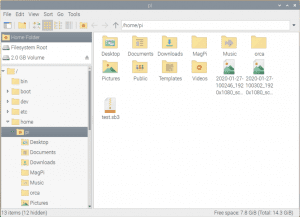
Existem algumas outras pequenas alterações no gerenciador de arquivos: agora existe um novo ícone de pasta na barra de tarefas e os expansores no navegador de diretórios (os pequenos triângulos próximos aos nomes dos diretórios) agora são mostrados apenas quando um diretório possui subdiretórios.
Por fim, os ícones de pasta e arquivo usados no gerenciador de arquivos foram substituídos por alguns designs novos e mais limpos. Eles foram projetados para tornar mais óbvio à primeira vista o tipo de arquivo que um ícone representa e também para se encaixar melhor com a aparência da GUI um pouco mais achatada do Debian Buster.
3. Leitor de tela Orca
Uma parte da área de trabalho que desejava-se melhorar há algum tempo é a acessibilidade, principalmente para pessoas com deficiência visual. Para esse fim, pedimos à instituição de caridade AbilityNet que avaliasse o Raspberry Pi Desktop para ver o quanto era útil para pessoas com deficiência e onde poderiam ser feitas melhorias.
Eles deram um feedback muito útil, e sua sugestão número um era que havia a necessidade de se fazer o leitor de tela Orca funcionar com a área de trabalho.
Orca é uma aplicação que utiliza fala sintetizada para ler menus, títulos de janelas, etiquetas de botões e similares. É um aplicativo Linux padrão, mas as pessoas que tentaram no Raspberry Pi descobriram que ele realmente não funcionava com o Raspbian.
Depois de muito trabalho, o Orca agora funciona como pretendido. Ele lerá muitos dos aplicativos pré-instalados e também funcionará com muitos outros pacotes de software Linux.
Infelizmente, existem algumas áreas em que ele não funciona. O Orca se conecta a vários kits de ferramentas da interface do usuário – o software usado para desenhar botões, menus etc. na tela. É totalmente compatível com o kit de ferramentas GTK (usado na maior parte da área de trabalho) e o Qt (usado no media player VLC e no visualizador de PDF qpdfview). Mas muitos aplicativos (como Thonny, Sonic Pi e Scratch) são criados com kits de ferramentas que não são compatíveis com o leitor de tela. Além disso, a versão atual do Chromium não é compatível com o Orca, mas a próxima versão 80, que deve estar disponível em alguns meses, será compatível com o Orca. Enquanto isso, se você deseja um navegador compatível com Orca, pode instalar o Firefox inserindo o seguinte em uma janela do terminal:
$ sudo apt install firefox-esr
(Observe que não recomendamos o uso do Firefox no Raspbian, a menos que você precise de compatibilidade com o Orca, pois ele não é otimizado para reprodução de vídeo no Pi da mesma maneira que o Chromium.)
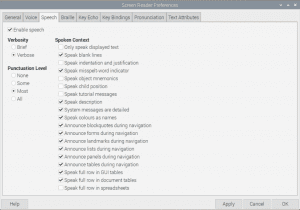
O Orca não possui uma entrada de menu – a caixa de diálogo de configurações mostrada acima pode ser aberta pressionando a Insert e pressionando a space; ou digitando orca -s em uma janela do terminal.
Observe que, atualmente, o Orca não funciona com dispositivos de áudio Bluetooth, portanto, recomendamos usá-lo com a saída HDMI do Pi, com o fone de ouvido ou com um dispositivo de áudio externo USB ou HAT.
O Orca pode ser instalado a partir do Software Recomendado, na categoria Acesso Universal ou inserindo o seguinte em uma janela do terminal:
sudo apt install orca
Espera-se que isso seja apenas o começo de tornar o Raspberry Pi Desktop mais acessível para pessoas com deficiência, pois é planejado que seja feito um maior trabalho nessa área no futuro.
4. Novos blocos de rascunho
O Scratch 3 adicionou a capacidade de carregar um projeto a partir da linha de comando no lançamento (scratch3 filename .sb3).
Há também dois novos blocos na extensão Sense HAT, ‘display stage’ e ‘display sprite’. O primeiro deles mostra o estágio atual na matriz de LED SenseHAT; o segundo mostra o sprite atual nos LEDs.
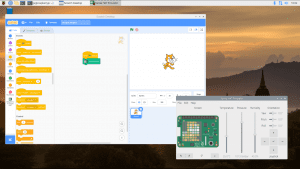
5. Melhorias no Thonny
Muito trabalho foi feito no Thonny para melhorar o desempenho, principalmente na depuração. Em versões anteriores, definir pontos de interrupção fazia com que o desempenho diminuísse significativamente – isso era particularmente óbvio ao rodar jogos PyGame Zero, onde a taxa de quadros era muito lenta. A nova versão é substancialmente mais rápida, como você pode ver se você define pontos de interrupção em qualquer um dos jogos Python do livro de Eben, Code the Classics – Volume 1 , que agora são instaláveis no Software Recomendado e podem ser encontrados no menu Jogos.
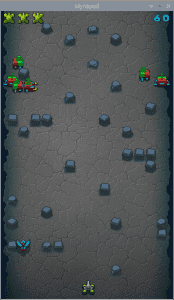
Se você quiser ver o código dos jogos, isso pode ser encontrado em /usr/share/code-the-classics.
6. Controle de volume / mixer
Nas versões anteriores, havia um aplicativo Preferências de dispositivos de áudio no menu principal para permitir que configurações específicas de dispositivos fossem feitas para dispositivos de áudio externos. Agora isso foi removido; agora, todas essas configurações estão disponíveis diretamente no plug-in de volume na barra de tarefas: com um dispositivo externo selecionado como dispositivo de saída ou entrada, clique com o botão direito do mouse no ícone de volume e escolha a opção Configurações do dispositivo de saída … ou Configurações do dispositivo de entrada … para abrir a configuração diálogo.
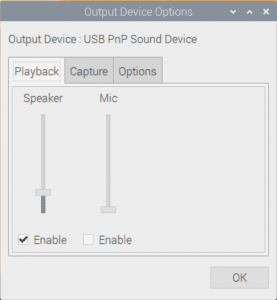
7. Tela em branco
A opção para desativar o tempo limite que apaga a tela após alguns minutos foi adicionada à configuração do Raspberry Pi. Para tentar reduzir a desordem neste aplicativo, as opções da guia Sistema agora estão divididas em duas guias; todas as opções relacionadas à exibição, incluindo apagamento da tela, agora estão na nova guia Exibição .
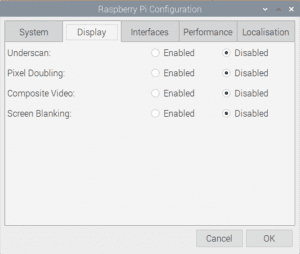
Também conseguiram restabelecer a opção de duplicação de pixels para o Raspberry Pi 4; isso foi originalmente implementado de maneira incompatível com o driver de vídeo KMS usado no Raspberry Pi 4, mas agora encontraram uma maneira de fazê-lo funcionar com o KMS. – A opção de duplicação de pixels foi projetada para facilitar o uso da tela do Raspberry Pi para pessoas com deficiência visual – ela dobra o tamanho de cada pixel, dimensionando a tela inteira por um fator de dois.
Há tambem uma pequena alteração nos principais atalhos: nas versões anteriores do Raspbian, a combinação Ctrl-Alt-Delete lançava o gerenciador de tarefas. Acharam que seria melhor ser consistente com o comportamento dos PCs com Windows desde o início dos tempos, e agora Ctrl-Alt-Delete inicia a caixa de diálogo de opções de desligamento. Se você deseja acessar o gerenciador de tarefas com um atalho de tecla, agora pode fazê-lo usando Ctrl-Shift-Escape – também consistente com o comportamento do Windows.
Também existem inúmeras outras pequenas correções de bugs e melhorias de robustez em todos os aspectos.
8. Download
A nova imagem está disponível para download no local habitual: na página de Downloads do RaspberryPi.org.
Para atualizar uma imagem existente, use o comando:
sudo apt update sudo apt full-upgrade
#UrbanCompassPony
Fonte:
PiBlog
Autodidata, me aprofundei em sistemas operacionais baseados em UNIX®, principalmente Linux. Também procuro trazer assuntos correlacionados direta ou indiretamente, como automação, robótica e embarcados.

